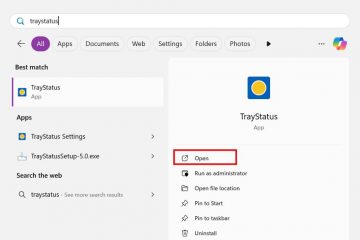Gusto mo bang pahabain ang buhay ng baterya ng iyong Dell laptop sa pamamagitan ng pagtatakda ng limitasyon sa pagsingil? Kung oo, nasa tamang lugar ka. Sa gabay na ito, matututunan mo kung paano limitahan ang baterya sa isang Dell laptop sa Windows 10/11.
Samantala, bago ang anumang iba pang bahagi sa isang laptop, ang baterya ay napupunta labas muna. Ito ay resulta ng sobrang pagsingil. Kapag na-charge mo ang iyong baterya pagkatapos nitong maabot ang pinakamataas na singil nito, mapanganib mong ma-overcharge ito. Sa madaling salita, ang overcharging ng baterya ay nangyayari kapag ang charge ay higit sa 100%. Ang sobrang pag-charge ng lithium-ion na baterya ay nagreresulta sa thermal runaway at tumaas na presyon, na ginagawang hindi matatag ang baterya. Ang buhay ng baterya ay pinaikli bilang isang resulta. Ang pinakasikat na paggamit ng mga baterya ng lithium-ion ay sa mga laptop. Kapag naiwan ang charger sa laptop pagkatapos nitong mag-charge, maaaring mangyari ang sobrang pag-charge. Kung ititigil mo ang singil ng baterya pagkatapos ng isang partikular na porsyento, maiiwasan ang sobrang pag-charge.
Ano ang Matututuhan Mo Dito:
Bakit higpitan ang antas ng pag-charge ng baterya ng iyong laptop?
Bakit ang pagpapanatiling mababa ang maximum charge ng baterya ng iyong laptop ay makakapagpatagal sa buhay nito? Ito ay may kinalaman sa kimika at pagpapatakbo ng mga baterya ng lithium-ion. Ang aming Depinitibong Gabay sa Pag-charge ng Baterya ay may detalyadong paliwanag.
Ang mabilis na paliwanag ay ang mga lithium na baterya ay hindi gustong ma-charge sa kanilang pinakamataas na kapasidad sa loob ng mahabang panahon. Ang baterya ay pilit at mas mabilis na nauubos bilang isang resulta. Nagdudulot ka ng pangangailangan na palitan ito nang mas mabilis. Kung nagmamay-ari ka ng isa sa maraming kontemporaryong slim na laptop kung saan ang baterya ay hindi nababakas at medyo mahal para maayos na palitan, mayroon kang malubhang problema.
Paano Limitahan ang Baterya sa Dell Laptop
Sa kabutihang palad, kung mayroon kang Dell laptop, hindi mo na kailangang gumamit ng anumang mga third-party na app. Magagawa ng Dell Power Manager ang trabaho. Sa pamamagitan ng pag-customize kung paano dapat panatilihin ang baterya depende sa kanilang mga kagustuhan, maaaring i-maximize ng mga end user ang kanilang buhay ng baterya sa pamamagitan ng paggamit ng Dell Power Manager tool. Bukod pa rito, nag-aalok ang Dell Power Manager ng mga alertong mensahe para sa mga hindi tugmang USB Type-C na device at protocol, baterya, dock, at power adapter.
1. Ang mga Dell laptop ay may paunang naka-install na Dell Power Manager Utility. Kung hindi, i-download at i-install ang Dell Power Manager mula sa Microsoft Store.
2. Kapag na-install, ilunsad ang app. Pumunta sa tab na Impormasyon ng Baterya at i-click ang Mga Setting.
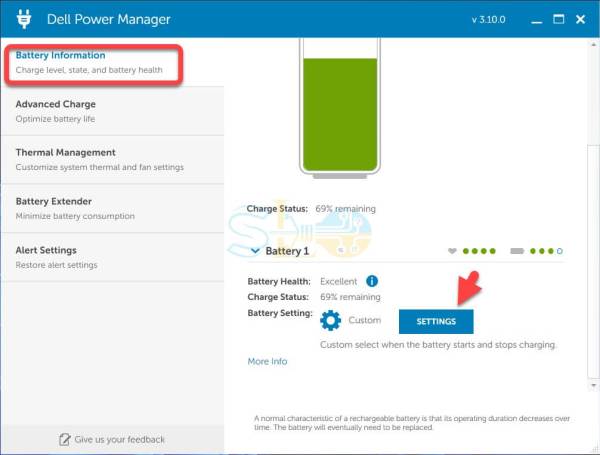
Mga Setting
3. Mag-navigate sa Custom na menu at itakda ang baterya sa anumang porsyento na gusto mo.
4. Kapag na-configure na ang lahat, i-click ang OK. Sa aming kaso, itatakda namin ito sa 80%.
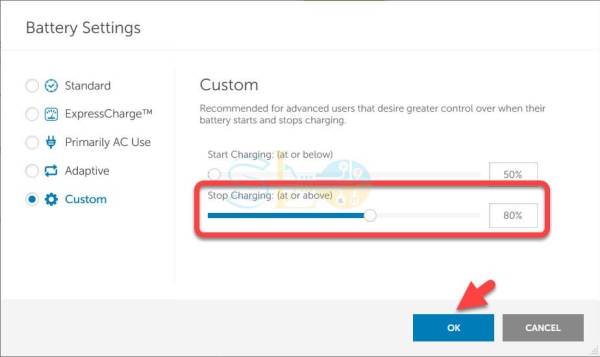
Limitahan ang Baterya sa Dell Laptop
Iyon lang. Ito ay kung paano mo maaaring itakda o limitahan ang baterya sa isang Dell laptop sa Windows 10/11. Hindi mo maaaring simulan at ihinto ang pag-charge ng baterya ng iyong laptop sa pamamagitan ng pagtatakda ng paghihigpit sa pag-charge sa Windows 11. Dapat mong i-install ang espesyal na program na nilikha ng iyong tagagawa ng laptop o baguhin ang mga kinakailangang setting sa BIOS ng iyong system kung gusto mong ayusin ang mga setting ng pagsingil at magtakda ng limitasyon sa pagsingil para sa baterya ng iyong laptop.
Magbasa nang higit pa
Paano I-off ang Backlit na Keyboard sa DELL Laptops sa Windows 10/11
Paano upang I-disable ang Power On Lid Open sa Dell Laptops